 ゴリラ
ゴリラ
スマホの機種変更時に、映画・ドラマのレビューアプリ「Filmarks」のデータを引き継ぎたい人も多いかと思います。
Filmarksは、メールアドレスまたは外部ID(Facebook、Twitter、Apple)で引き継ぎができます!
この記事では、Filmarksの
- 引き継ぎ方法
- 引き継ぎできない時の対処方法
をiPhoneの画像つきで解説していきます。
まずは一読して手順を確認してみてください!
※引き継ぎの手順について、正確な情報をお届けするよう心がけておりますが、情報が古くなったり、齟齬があることもあります。自己責任にてデータ移行していただくようお願いいたします。
※ 正直スマホはアフィリエイトプログラムに参加しています(メディアポリシー)。
※この記事の更新日は冒頭に記載のとおりです。最新の情報は各社公式サイトおよびオンラインショップでご確認ください。
目次
Filmarksの引き継ぎ方法
の順番で説明していきます。
旧端末でメンバー登録をする
メンバー登録をしていない人は、旧端末でアカウントの設定をしましょう。
メンバー登録の方法は、以下の4通りあります。
- メールアドレス ←おすすめ
- Facebookアカウント
- Twitterアカウント
- Apple ID(iOSのみ)
メールアドレスなら、外部アプリの環境に影響されず、簡単に操作できます。
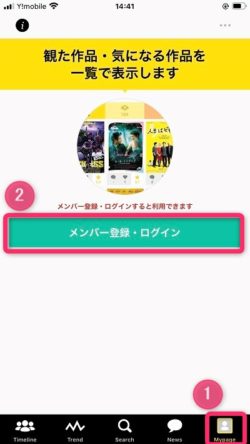
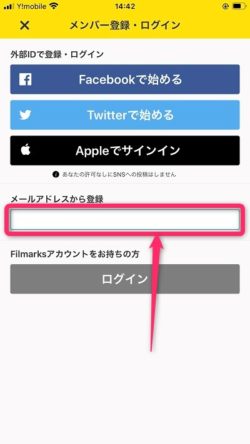
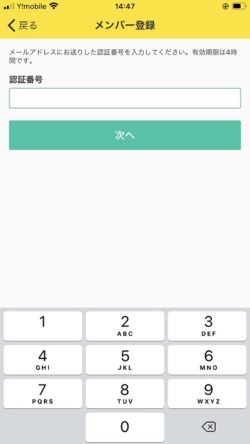
Filmarks ID・ニックネーム・パスワードを入力します。
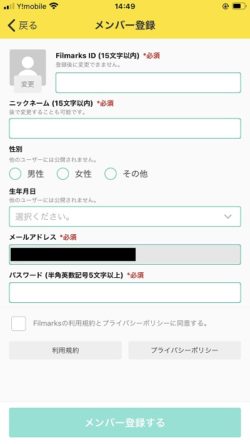
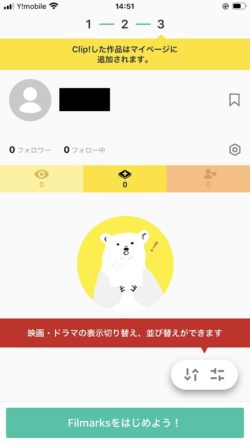
旧端末で登録情報を確認しておく
メンバー登録を済ませている人は、念のため登録情報を確認しておきます。
登録メールアドレスやパスワードを確認する
「Timeline」→「≡」→「設定」→「アカウント設定」をタップします!
パスワードを忘れている場合は、「パスワードを変更」から再発行しておきましょう。
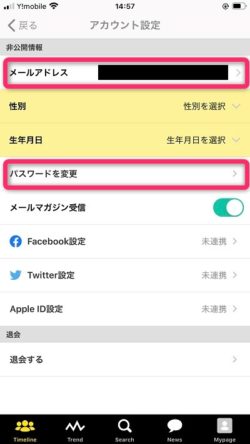
Filmarks IDを確認する
「Mypage」をタップします!
Filmarks IDは、引き継ぎ操作には必要ありませんが、運営へ問い合わせする時に必要になります。
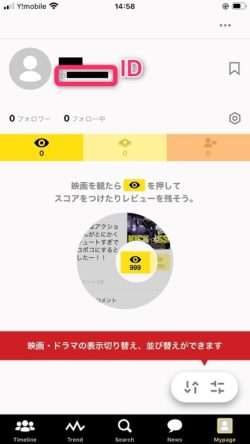
新端末で引き継ぎ操作をして完了
登録情報を確認したら、新端末でFilmarksをインストールして、以下の操作を行います。

外部アカウントで登録していた場合は、該当アカウントをタップして、連携を許可します。
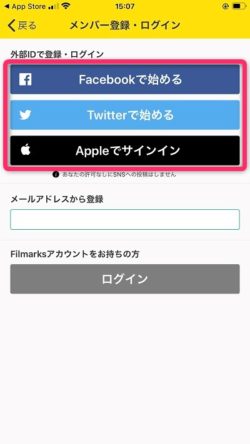
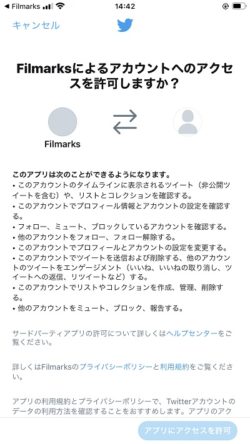
メールアドレスで登録していた場合は「ログイン」をタップして、メールアドレスとパスワードを入力します。

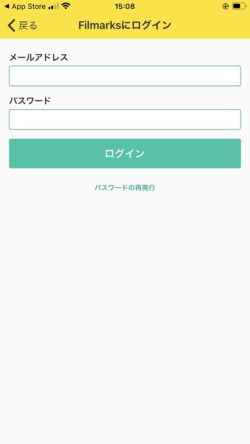
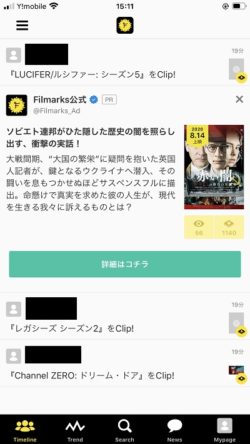
以上で引き継ぎ完了です!
引き継ぎできない時の対処方法
「パスワードを忘れた」「外部アカウントを削除してしまった」という場合の対処方法を紹介します。
パスワードを忘れた場合
新端末のFilmarksの「メンバー登録・ログイン」→「ログイン」→「パスワードの再発行」をタップします。
登録したメールアドレスから、新しいパスワードを設定しましょう。
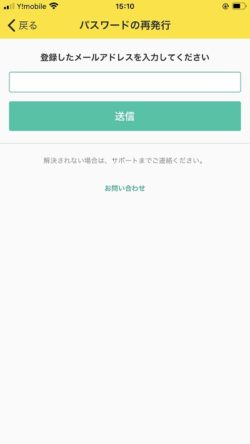
外部アカウントを削除してしまった場合
外部アカウント(Facebook 、Twitter、Apple)を削除しても、Filmarksのアカウントは残ります。
外部アカウントに登録してあったメールアドレスを使って、ログインしてみましょう。
問い合わせ方法
解決できなかった場合は、運営へ問い合わせてみるとよいでしょう。
運営への問い合わせは、自分のFilmarks IDをつけて「contact@filmarks.com」へメール送信します。
アプリからログインができる場合は、「Timeline」→「≡」→「ヘルプ・お問い合わせ」→「お問い合わせ」をタップすると、メール送信画面にうつることができます。
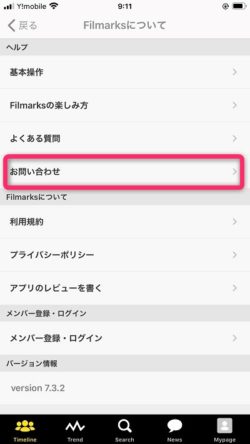
まとめ
Filmarksのデータは、メールアドレスまたは外部アカウントを使って引き継ぎします。
今回のポイントをまとめると以下の通り。
- 引き継ぎはメールアドレスでメンバー登録するのがおすすめ
- 外部アカウントを削除してしまった場合でも、Filmarksアカウントは使える
- 運営への問い合わせにはFilmarks IDが必要
Filmarksを引き継ぐ際は、ぜひ本記事を参考にしてみてください!
ちなみに..契約するならオンラインショップがおすすめ
これから機種変更をするなら、オンラインショップで手続きした方がお得です。場合によっては10,000円以上安くなることもあります。
オンラインショップのメリットは
- 頭金や手数料がない!(10,000円以上安くなることも)
※auは事務手数料がかかります。 - 待ち時間がない!
- 自宅に届く!
お金以外にもかなりメリット感じないでしょうか?
 ゴリラ
ゴリラ
各社、スマホといっしょにわかりやすいガイドがついてくるので、落ち着いてやれば誰でもできます!(データやアプリの引き継ぎはこのサイトの他の記事も参考にしてください^^)
「これから機種変更するよ」という人はふつうにお得なので、オンラインを使うことをおすすめします!(各社公式サイトなんで安心!)
当サイトでは、引き継ぎ記事の問い合わせへの個別の回答はおこなっていませんm(_ _)m
不明な点は上記のとおり、公式へお問い合わせください……!。


